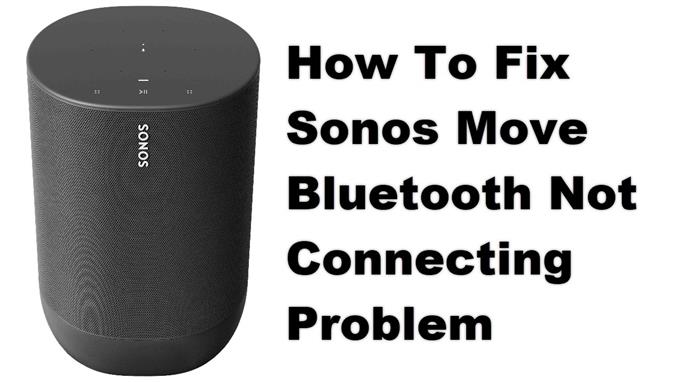Sonos Move Bluetoothが接続されないという問題により、スピーカーをスマートフォンにペアリングできません。スピーカーの電池が消耗している、デバイスがペアリングされていない、デバイスが範囲内にないなど、これを引き起こす可能性のあるさまざまな要因があります。これを修正するには、スピーカーでいくつかのトラブルシューティング手順を実行する必要があります。
Sonos Moveは、Wi-Fiネットワークにも接続できるスマートBluetoothスピーカーです。 Amazon AlexaとGoogleアシスタントの機能が組み込まれているため、ニュースの受信、アラームの設定、音楽の再生など、さまざまなハンズフリーアクションを実行できます。その機能には、音声制御、Wi-FiとBluetoothを介したストリーミング、耐候性、11時間のバッテリー寿命などがあります。
Sonos Moveの技術仕様:
- スピーカードライバーと音響アーキテクチャに完全に一致するように調整された2つのClass-Dデジタルアンプ。
- 遠方界マイクアレイは、高度なビームフォーミングとマルチチャネルエコーキャンセレーションを使用しているため、音声アシスタントを簡単にアクティブ化できます。
- 1つの下向きに発射するツイーターは、超ワイドなサウンドステージのために均一に分散する鮮明でクリアな高周波応答を作成します。
- 耐候性
- 音声制御
- 静電容量式タッチコントロール
- 自動ソフトウェアアップデート
SonosMoveがBluetoothデバイスに接続しない場合の対処方法
Move Bluetoothスピーカーで発生する可能性のある問題の1つは、別のBluetoothデバイスとペアリングできない場合です。これは、特にお気に入りの音楽をスピーカーで再生したい場合に、厄介な問題になる可能性があります。これを修正するために必要なトラブルシューティング手順は次のとおりです。
解決策1:SonosMoveで工場出荷時のリセットを実行する
実行する必要がある最初のトラブルシューティング手順は、工場出荷時のリセットまたはハードリセットです。これにより、このスピーカーのデータが消去され、デフォルト設定に戻ります。これは通常、Bluetooth接続を確立できない場合など、デバイスで問題が発生した場合に実行されます。これらの手順を実行するときは、スピーカーが充電器に接続されていないことを確認してください。
必要な時間:2分。
スピーカーをリセットする
- ムーブの背面にある電源ボタンを押し続けます。
電源を切るには、これを少なくとも5秒間行います。

- [参加]ボタンを押したまま、[移動]を充電ベースに戻します。
これにより、リセットプロセスが初期化されます。

- 上部のライトがオレンジと白に点滅するまで、[参加]ボタンを押し続けます。
リセットプロセスが開始されています。

ライトが緑色に点滅すると、リセットプロセスが完了します。これらの手順を実行した後、Moveスピーカーをペアリングできるかどうかを確認してみてください。
解決策2:Bluetoothデバイスをペアリングする
スピーカーが現在別のデバイスとペアリングされているか、まだペアリングされていない可能性があります。これを修正するには、スピーカーを再度ペアリングする必要があります。
- モードボタンを1回押して、Bluetoothモードに移動します。上部のLEDが青色に変わります。
- モードボタンをもう一度押し続けると、ペアリングモードが有効になります。 LEDが青色に点滅します。
- 電話機のデバイスリストから[移動]を選択してペアリングします。
解決策3:Sonos Moveスピーカーを充電して、Bluetoothが接続されない問題を修正します
スピーカーの電池が消耗していると、Bluetooth機能が動作しない可能性があります。これが原因である場合、これを修正するために必要なのはスピーカーを充電することだけです。このスピーカーを充電するときは、スピーカーの接点を充電ベースの接点に合わせてください。また、スピーカーの接点が濡れていないこと、および汚れや破片がないことを確認する必要があります。スピーカーを2時間充電したままにして、電源が入るかどうかを確認してください。
解決策4:デバイスが範囲内にありません
このスピーカーと接続するデバイスの間の距離は、100フィートを超えてはなりません。両方のデバイス間に障害物または信号干渉がある場合、この範囲は減少します。スピーカーと接続しているデバイスを近づけてみて、それでも問題が発生するかどうかを確認してください。
Sonos Move Bluetoothが接続されないという問題は、苛立たしい経験になる可能性があります。うまくいけば、この解決策が問題の解決に役立つでしょう。
その他のトラブルシューティングビデオについては、androidhow YoutubeChannelにアクセスしてください。
また読む:
- UE Megaboom3がオンにならない問題を修正する方法